Em primeiro lugar, vamos verificar o seu hardware:
- Verifique se os alto-falantes ou fones de ouvido estão conectados. Se você estiver usando os alto-falantes do computador (alto-falantes integrados em um laptop), verifique se eles estão funcionando corretamente.
- Certifique-se de que o botão de mudo no seu dispositivo ou fone de ouvido não está ligado.
- Certifique-se de que os que alto-falantes do computador não estão sem som. No Windows, verifique a barra de tarefas no canto inferior direito da tela. Um ícone
 significa que os alto-falantes estão sem som; clique nele e ajuste o volume. O ícone será alterado para
significa que os alto-falantes estão sem som; clique nele e ajuste o volume. O ícone será alterado para  , que significa que o som já foi ativado. Certifique-se de que o volume está alto o suficiente para que você possa ouvi-lo.
, que significa que o som já foi ativado. Certifique-se de que o volume está alto o suficiente para que você possa ouvi-lo.
- No Skype, clique em Ferramentas > Opções.
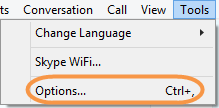
- Na tela Opções, clique em Configurações de áudio no lado esquerdo da janela.
- Selecione os alto-falantes na lista suspensa Alto-falantes e clique emSalvar. Se você estiver usando fones de ouvido, certifique-se de que estão ligados e que os fones corretos estão selecionados na lista suspensa.
-
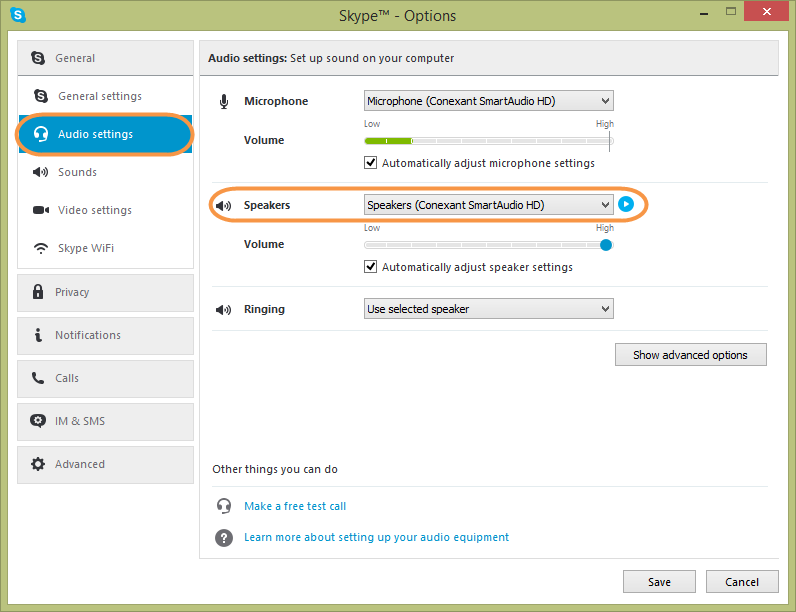
- Você também pode verificar a ordem dos seus alto-falantes e fones de ouvido (isto é, qual o dispositivo que o Skype procurará primeiro), clicando no botão Exibir opções avançadas. O Skype padronizará para o primeiro em cada lista, então mova o dispositivo para o topo de cada lista.
- Faça uma chamada de teste gratuita no Skype para verificar as configurações de áudio. Se você ouvir a voz no outro lado da chamada Skype, suas configurações de áudio estão corretas. Caso contrário, prossiga para a próxima seção.
Configurações de áudio do Windows
Se nenhum dos procedimentos anteriores resolveu o problema nos seus alto-falantes ou fones de ouvido, pode existir um problema nas suas Configurações do Windows. Se você estiver usando o Windows (Windows XP, Windows Vista, Windows 7 ou Windows 8/8.1)
